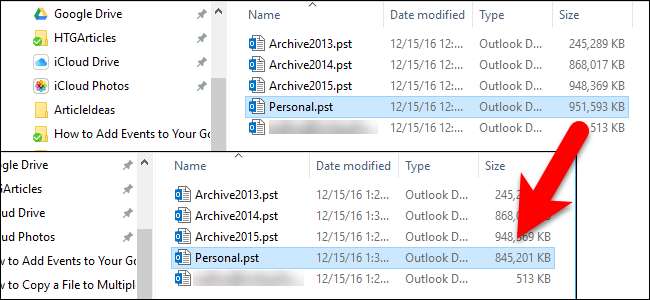
Outlook 데이터 파일은 특히 많은 첨부 파일이있는 경우 시간이 지남에 따라 매우 커질 수 있습니다. 오래된 메시지를 삭제하더라도 Outlook 데이터 파일의 크기는 그에 따라 줄어들지 않습니다.
Outlook 데이터 파일 ( .pst 및 .ost 파일 ) 모든 이메일 (보낸 이메일을 포함하여 모든 폴더에 있음), 연락처, 캘린더 약속, 작업 및 메모와 관련 파일 첨부 파일을 포함합니다. 더 많은 전자 메일과 첨부 파일을 보내고 받고, 일정에 더 많은 약속을 추가하고, 더 많은 작업과 메모를 만들면 Outlook 데이터 파일의 크기가 몇 기가 바이트까지 쉽게 커질 수 있습니다. 제 것은 1 기가 바이트이지만 여전히 꽤 큽니다.
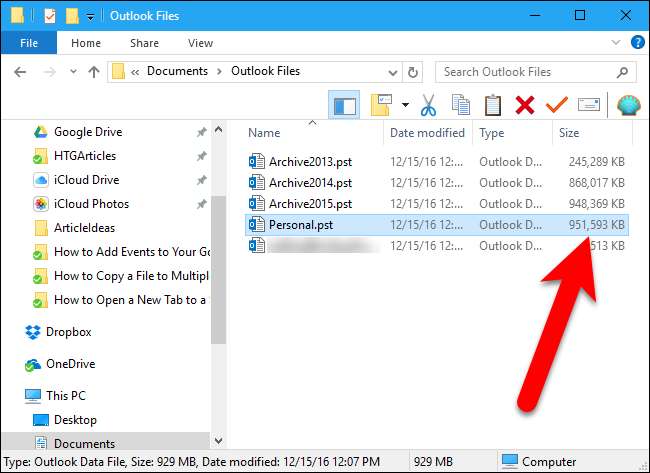
관련 : Outlook을 종료 할 때 지운 편지함 폴더를 자동으로 비우는 방법
지운 편지함 폴더를 비우거나 Outlook을 종료하면 자동으로 비워집니다. , 데이터 파일에서 차지하는 공간이 해제되지 않습니다. 그러나 다음을 통해 해당 공간을 회수 할 수 있습니다. 압축 Outlook 데이터 파일. 방법은 다음과 같습니다.
1 단계 : 계정 검사 및 필요하지 않은 항목 삭제
압축 프로세스를 진행하기 전에 Outlook을 살펴보고 필요하지 않은 항목을 삭제하는 것이 좋습니다. 다양한 폴더의 크기를 확인하여 가장 많은 공간을 확보 할 항목을 파악하는 것이 좋습니다. 이메일 외에도 일정, 작업 및 메모 항목을 삭제할 수도 있습니다. 폴더 크기를 확인하려면 압축하려는 계정 (Outlook 데이터 파일)에서받은 편지함 (또는 다른 폴더)을 선택하고 "파일"탭을 클릭합니다.
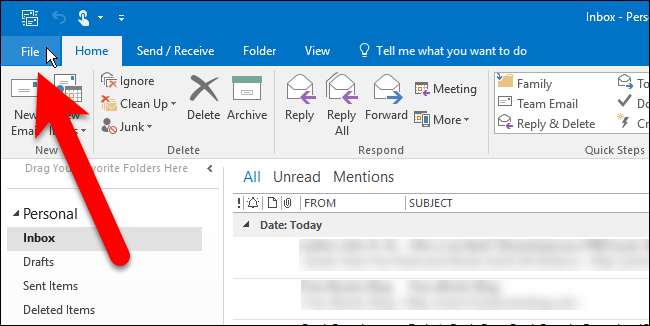
백 스테이지 화면에서 "도구"를 클릭하고 드롭 다운 메뉴에서 "사서함 정리"를 선택합니다.
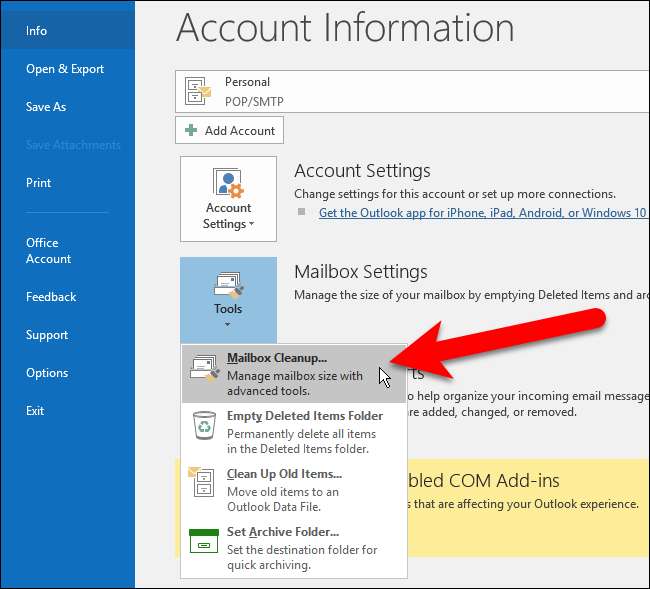
사서함 정리 대화 상자에서 "사서함 크기보기"를 클릭합니다.
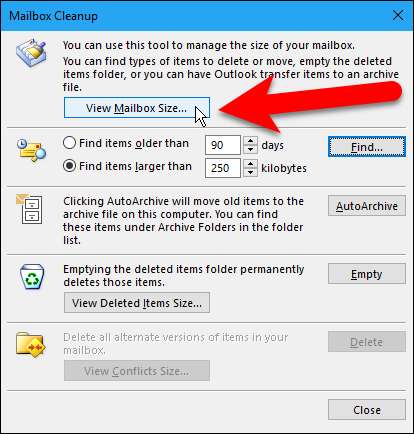
폴더 크기 대화 상자에는 현재 선택한 계정의 각 폴더 크기가 표시됩니다. 스크롤하여 더 큰 폴더를 확인하고 항목을 삭제할 수 있습니다. 완료되면 "닫기"를 클릭합니다.
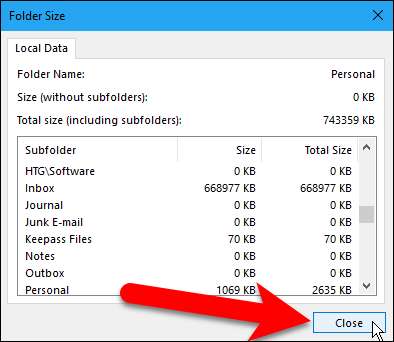
지운 편지함 폴더의 크기를 보려면 "지운 편지함 크기보기"를 클릭합니다.
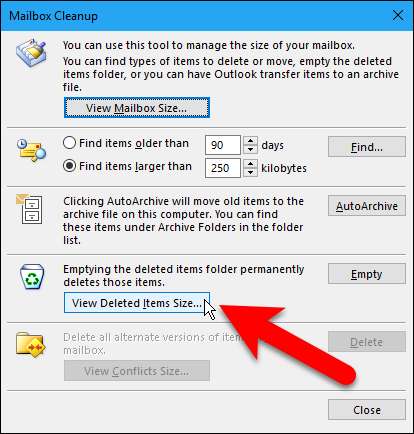
지운 편지함 폴더는 크지 않지만 데이터 파일을 압축하기 전에 어쨌든 비워야합니다. "닫기"를 클릭합니다.
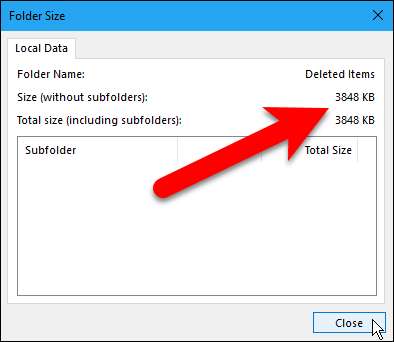
사서함 정리 대화 상자로 돌아갑니다. 계정에서 더 많은 항목을 삭제하려면 "닫기"를 클릭하여 계정으로 돌아갑니다. 원하지 않는 이메일, 캘린더, 할 일, 메모 항목을 선택하고 Delete를 누릅니다. Shift + Delete를 눌러 지운 편지함 폴더를 무시하고 선택한 항목을 영구적으로 삭제할 수도 있습니다.
2 단계 : 지운 편지함 폴더 비우기
계속하기 전에 휴지통 또는 '지운 편지함'폴더를 비워야합니다. 지운 편지함 폴더에 여전히 항목이있는 경우 폴더를 비울 수있는 두 가지 방법이 있습니다. 한 가지 방법은 사서함 정리 대화 상자가 열려있는 경우 "비어 있음"을 클릭하는 것입니다.
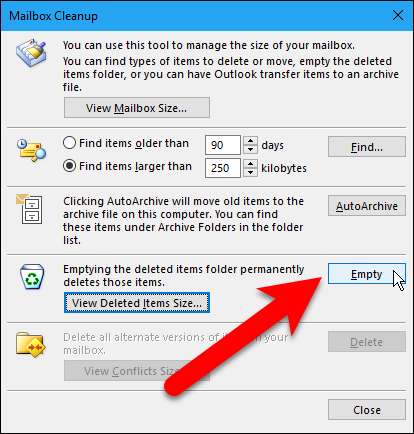
지운 편지함 폴더의 항목을 영구적으로 삭제할 것인지 확인하는 확인 대화 상자가 표시됩니다. “예”를 클릭하십시오.
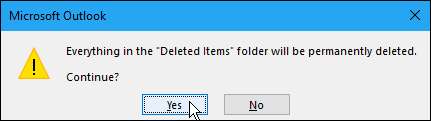
사서함 정리 대화 상자가 열려 있지 않으면 메일 창에서 계정의 지운 편지함 폴더를 직접 비울 수도 있습니다. 이렇게하려면 먼저 메일 창이 활성화되어 있는지 확인하십시오. 그렇지 않은 경우 Ctrl + 1을 눌러 메일 창을 엽니 다. 그런 다음 압축하려는 계정에서 지운 편지함 폴더를 마우스 오른쪽 버튼으로 클릭하고 팝업 메뉴에서 "빈 폴더"를 선택합니다. 위 그림과 동일한 확인 대화 상자가 표시됩니다.
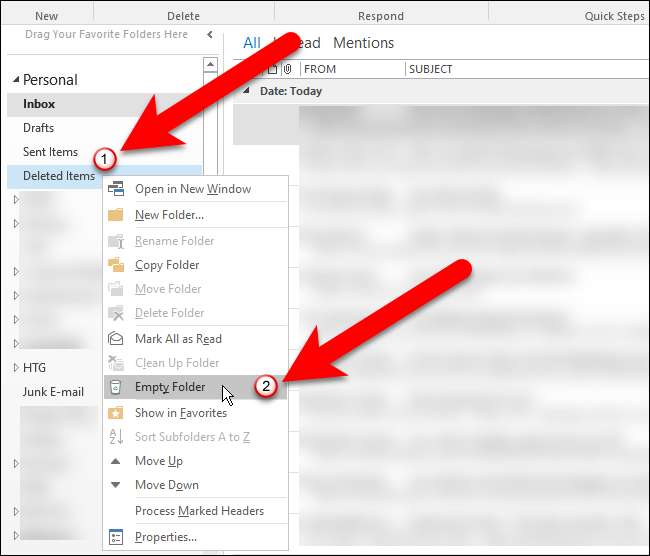
3 단계 : Outlook 데이터 파일 압축
이제 원하지 않는 항목을 삭제하고 지운 편지함 폴더를 비웠으므로 이제 Outlook 데이터 파일을 압축 할 차례입니다. 기본 Outlook 창에서 "파일"탭을 다시 클릭합니다. 그런 다음 계정 정보 화면이 활성화되어 있는지 확인하십시오. 그렇지 않은 경우 왼쪽 항목 목록에서 "정보"를 클릭합니다. "계정 설정"을 클릭 한 다음 드롭 다운 메뉴에서 "계정 설정"을 선택합니다.
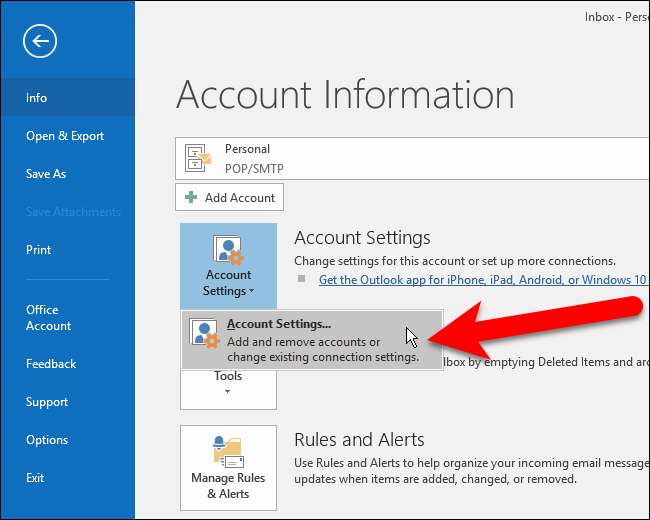
계정 설정 대화 상자에서 "데이터 파일"탭을 클릭합니다.

목록에서 압축하려는 Outlook 데이터 파일을 선택한 다음 "설정"을 클릭합니다.
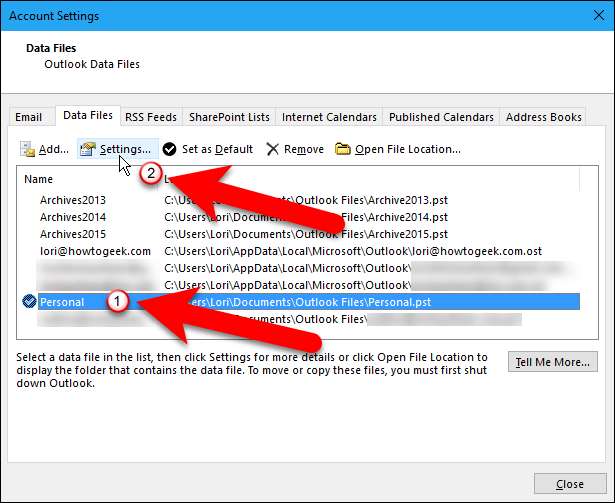
현재 선택한 계정이 POP3 계정 (.pst 파일)이면 다음 대화 상자가 표시됩니다. "지금 압축"을 클릭합니다.
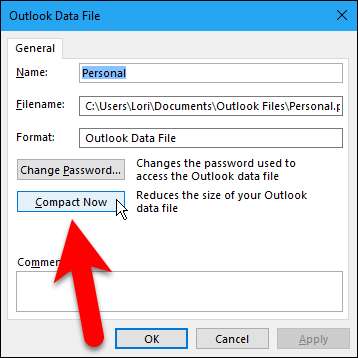
그렇지 않고 선택한 계정이 IMAP 계정 (.ost 파일)이면 다음 대화 상자가 표시됩니다. "지금 압축"을 클릭합니다.
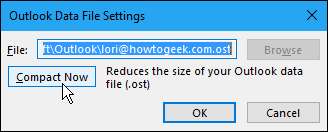
Outlook 데이터 파일이 압축되는 동안 다음 대화 상자가 표시됩니다.
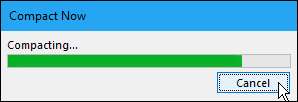
압축 프로세스가 완료되면 Outlook 데이터 파일 (또는 Outlook 데이터 파일 설정) 대화 상자로 돌아갑니다. 닫으려면 "확인"또는 "취소"를 클릭하십시오.
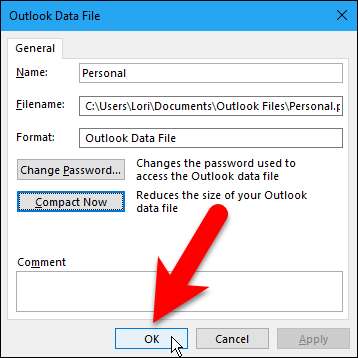
계정 설정 대화 상자에서 "닫기"를 클릭합니다.

Outlook 데이터 파일은 약 951MB에서 약 845MB로 줄어 들었으므로 100MB가 약간 넘는 디스크 공간을 확보했습니다. 데이터 파일이 클수록 더 많은 공간을 확보 할 수 있습니다.

Outlook 데이터 파일을 압축하면 디스크 공간을 절약하는 데 도움이 될뿐만 아니라 Outlook 성능도 향상 될 수 있습니다. Outlook 데이터 파일이 크면 Outlook을 시작, 작업 및 종료하는 데 시간이 더 오래 걸릴 수 있습니다. 따라서 Outlook 데이터 파일을 주기적으로 압축하는 것이 현명한 방법입니다.







